Для удаленного просмотра вы можете подключить камеры двумя способами.
Способ первый: наиболее популярный способ подключения, это настройка доступа при помощи облачного сервиса. В этой статье мы расскажем вам, что делать, если вы не можете удалённо просматривать камеры видеонаблюдения, и дадим практические советы по решению возможных проблем.
Способ второй: IP-камеры либо видеорегистратор подключаются с использованием статического IP адреса. В этом случае на маршрутизаторе необходимо настроить переадресацию портов.
Просмотр изображения с видеокамер через интернет с помощью фирменного приложения Hik-Connect от Hikvision.
Это самый простой и удобный способ настроить систему для удалённого просмотра. Приложение полностью разработано производителем видеокамер и поэтому в отличие от стороннего ПО вам не нужно беспокоится о каких-либо проблемах с совместимостью. Фирменное программное обеспечение поддерживает регулярные обновления, которые улучшают и обеспечивают надёжную работу и безопасность. Программное обеспечение Hik-Connect позволяет клиентам просматривать онлайн видео и архив из любого места где есть сеть Интернет.
Установка и настройка программы Ip Camera Client для камер CamHi
Важно: Программное обеспечение для камер выпускаемое производителем, позволяет просматривать видеокамеры только своего бренда: «Hikvision» и «HiWatch». Оно не сможет работать с оборудованием других марок.
Далее приведены несколько простых шагов для настройки удалённого просмотра
Шаг 1: (Активируйте устройство)
Новая камера или видеорегистратор находятся в неактивном состоянии. Для активации используется программа SADPTool. В интерфейсе программы выберите оборудование, которое вам необходимо активировать, задайте пароль и нажмите кнопку Activate.
Важно: после активации, в поле сетевых настроек находящимся справа, не забудьте поставить галку «использовать DHCP». Это позволит вашему оборудованию получить сетевые настройки автоматически.
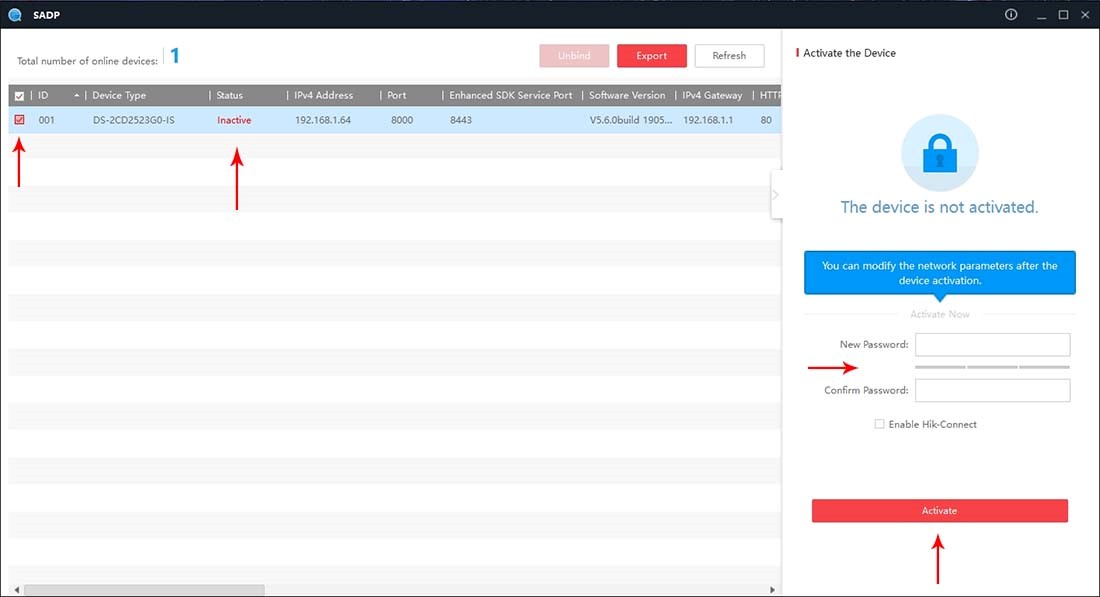
Шаг 2. (Настройте подключение к облаку)
Настройка подключения к облачному серверу производится в веб-интерфейсе камеры или видеорегистратора в меню сеть — дополнительно — платформы доступа. IP адрес устройства вы можете узнать в программе SADPTool
Здесь необходимо активировать сервис установив галку в поле «Вкл.», указать адрес сервера и придумать код верификации
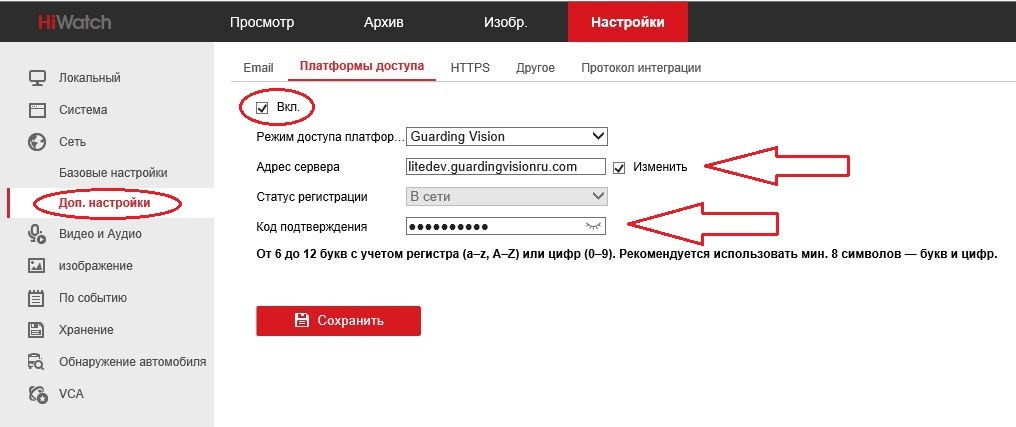
Важно: Если до редактирования адрес сервера начинался на dev, то прописываете российский адрес, начинающийся на dev. Если litedev, то соответственно, указывайте российский litedev.
- Для устройств Hikvision: dev.hik-connectru.com, либо litedev.hik-connectru.com
- Для устройств HiWatch: dev.guardingvisionru.com, либо litedev.guardingvisionru.com
Приложение распространяется через фирменные магазины приложений Apple, Samsung, Xiaomi, Huawei, а также на официальном сайте производителя. Приложение не представлено в google play и не поддерживается на windows phone. Вы можете скачать приложение для android при помощи этого QR-кода
ВИДЕОНАБЛЮДЕНИЕ.НАСТРОЙКА В CMS!!!
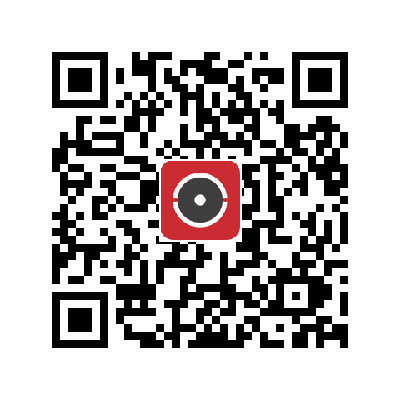
Шаг 4. (Привяжите оборудование к облаку)
Для удобства пользователей привязка устройств к облаку осуществляется с использованием QR-кода. Вы можете его найти на тыльной стороне камеры или видеорегистратора.
В приложении Hik-Connect нажмите “+” в правом верхнем углу и выберите пункт «сканирование QR-кода», наведите камеру телефона на код. После сканирования подтвердите привязку устройства к облаку


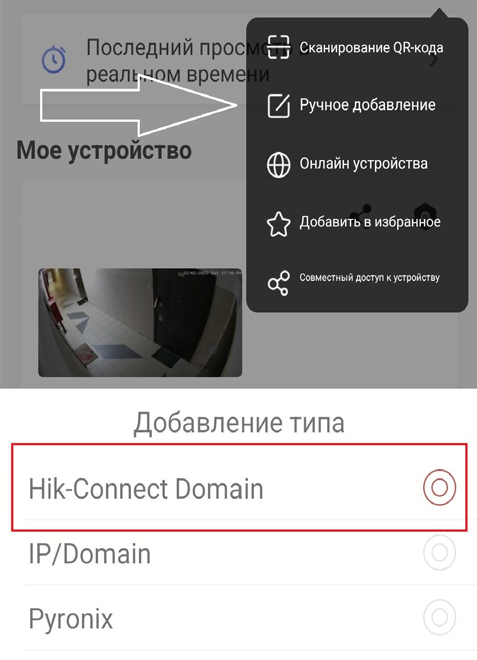
Важно: Если QR код отсутствует или не может быть распознан, вы можете привязать устройство при помощи серийного номера. Для этого в приложении Hik-Connect выберите пункт «Ручное добавление», добавление типа Hik-connect Domain и внесите в соответствующее поле серийный номер.
Важно: серийный номер вы можете найти на обратной стороне устройства

Просмотр изображения с видеокамер через интернет с помощью проброса портов
Альтернативным способом доступа к видеонаблюдению через сеть Интернет является настройка так называемого проброса портов. При этом вы можете подключаться к системе видеонаблюдения как через приложение для мобильного телефона, так и веб-браузер. С одной стороны, вам будет необходимо заказать у провайдера подключение услуги статического публичного IP адреса, это может быть платно. Обратная сторона такой конфигурации – у вас есть доступ к полным настройкам оборудования которых нет в приложении.
Шаг 1. (Настройте сетевой адрес устройства)
Начать настройку удаленного доступа к видеонаблюдению нужно с устройств системы видеонаблюдения. Все оборудование должно иметь статические IP адреса в вашей локальной сети. Для этого требуеться использовать программу SADPTool. Активируете видеокамеры (видеорегистраторы) и задайте устройствам статический адрес. Запомните (или запишите) этот адрес.
Также узнать текущий IP адрес оборудования подключившись к маршрутизатору и найти страницу настроек, показывающую IP адреса подключённых DHCP клиентов.

Шаг 2. (Настройте маршрутизатор)
Маршрутизаторы различных производителей могут сильно различаться видом веб-интерфейса или способами подключения к ним. При этом принципы работы стандартизированы и остаются одинаковыми независимо от названия и внешнего вида. Ниже мы приведем скриншот настроек для маршрутизатора TP-Link.
Здесь вы можете увидеть, что в правиле переадресации указан внешний порт (8000), IP адрес устройства в локальной сети и порт на устройстве (8000), выбран протокол TCP. Таким способом настраивается проброс портов для приложения.
Наиболее часто используемые порты:
— 8000 — этот порт используется для подключения из приложения
— 80 — этот порт используется для подключения браузером по протоколу http
Источник: videoprofspb.ru
Настройка ip камеры видеонаблюдения в Windows 11/10
Большинство из нас знает, как добавить USB-камеру на наши компьютеры, но мы не знаем, как добавить ip камеру в Windows 11/10. Они отличаются от USB-камер, и, следовательно, часть настройки отличается. В этой статье мы увидим, как сделать то же самое с легкостью.

Просмотр ip камеры на компьютере с windows
Вы можете легко подключить свой компьютер к сетевой камере из настроек Windows. Вам просто нужно убедиться, что ваша IP- или сетевая камера доступна для обнаружения, затем найти камеру и добавить ее. Это простая процедура, которую может выполнить любой человек, даже не имеющий предварительных технических знаний. Вам просто нужно пройти наше руководство для вашей ОС и добавить камеру.
Подключить ip камеру в Windows 11
Если вы используете Windows 11, выполните указанные шаги, чтобы добавить сетевую камеру на свой компьютер. Шаги довольно просты, и вам просто нужно следовать им:
- Открыть настройки с помощью Win + I.
- Перейдите в раздел Bluetooth и устройства.
- Затем нажмите Камера.
- Теперь, нажмите кнопку Поиска для камер от Добавить сетевую камеру раздел.
- Просто выберите камеру и добавьте ее.
Подключить ip камеру в Windows 10

Добавление сетевой камеры в Windows 10 не сильно отличается от Windows 11. Вам просто нужно выполнить указанные шаги.
Для Windows 10 21H1 и более ранних версий:
- Открыть настройки с помощью Win + I.
- Щелкните Устройства.
- Теперь нажмите «Добавить Bluetooth или другие устройства».
- Выберите Все остальное.
- Наконец, выберите камеру и добавьте ее.
Для Windows 10 21H2 и выше:
- Запустите настройки.
- Щелкните Устройства.
- Перейти к камере.
- Щелкните Добавить сетевую камеру.
- Наконец, выберите камеру, чтобы добавить ее.
Что делать если IP камера не отображается
Если вы не можете найти IP камеру при поиске, проверьте, доступна ли ваша камера. Вы можете прочитать руководство, которое вы получили при покупке камеры, или поискать в Интернете информацию о том, как сделать вашу камеру доступной для обнаружения. В любом случае, ваша камера должна быть доступна для обнаружения.
Кроме того, вам необходимо убедиться, что вы используете последнюю версию Windows. Итак, проверьте наличие обновлений и установите последнюю сборку. Пока мы говорим об обновлении, вам также следует обновить драйвер Bluetooth. Если обновление не помогло, то попробуйте переустановить его. Выполните указанные шаги:
- Откройте Диспетчер устройств.
- Разверните Bluetooth.
- Щелкните правой кнопкой мыши драйвер Bluetooth и выберите «Удалить устройство».
- Затем подтвердите свое действие.
- Нажмите «Сканировать на наличие изменений оборудования» или перейдите на веб-сайт производителя, чтобы загрузить драйвер. Вы также можете установить его с CD/DVD в вашей системе.
Если это не решит проблему, запустите средство устранения неполадок оборудования, чтобы решить проблему.
Источник: pcrentgen.ru
Простое видеонаблюдение за домом и офисом: как удаленно подключиться к видеокамере через интернет

Доброго времени суток!
Цитата: «Предупрежден — значит вооружен!». Хорошо подходит к этой заметке.
Современные мини-видеокамеры, размером не больше спичного коробка (а то и меньше), позволяют наладить простое видеонаблюдение за домом, офисом, парковкой, садом и т.д. Согласитесь, у многих из нас иногда появлялось желание узнать, что там происходит в моё отсутствие?!
Причем, сделать это сможет практически любой пользователь (даже без помощи профессионалов по видео-съемке).
В общем-то, один из таких примеров я и решил привести в этой статье, показав, как можно создать трансляцию с камеры и удаленно подключиться к ней через интернет. Разумеется, в своем примере я взял самый простой вариант, не осложненный никакими требованиями.
С другой стороны, разобравшись с ним — вам потом гораздо легче будет всё до-настроить на более высокий уровень наблюдения.
Ладно, хватит на этом лирики, теперь ближе к теме.
Важно! Помните, что видеонаблюдение не всегда и не везде разрешено. Это может нарушать чьи-то права и преследоваться по закону!
Создание трансляции с камеры: видеонаблюдение через интернет
ШАГ 1: покупка камеры
И так, первое, что нам понадобиться — это, разумеется, камера. Если вы планируете вести незаметную (скрытую) съемку — то крайне желательно, чтобы она была как можно меньше размером (ее проще будет загримировать и спрятать в комнате).
Впрочем, сейчас на Aliexpress таких камер десятки, и многие модели пользуются огромным спросом (особенно те, размер которых не больше спичного коробка).

В своем примере ниже я рассмотрю самую простую камеру (без каких-либо наворотов) , которая подключается к USB-порту компьютера и передает на него изображение (как альтернативу — можно взять Wi-Fi камеру, только от батареек она быстро садится, и для постоянного видеонаблюдения ее придется подключить к блоку питания).
Скидка! Как заказать товар на Aliexpress со скидкой (покупка в интернет-магазине с экономией) — https://ocomp.info/kak-zakazat-tovar-na-aliekspres.html
ШАГ 2: проверка камеры
Создавать трансляцию в интернете с камеры мы будет с помощью видеопроигрывателя VLC (его нужно установить и на том устройстве, которое будет транслировать, и на том, которое принимать. Благо, что проигрыватель работает и на Windows, и на Android).
Примечание : у некоторых камер есть своё ПО от разработчиков. Однако, чаще всего у недорогих камер, среди его опций просто нет функции трансляции (обычно лишь просмотр, и запись. ).
После установки VLC (на том компьютере, к которому подключена камера) необходимо убедиться в ее работоспособности. Для этого в VLC нажмите по меню «Медиа/Открыть устройства захвата» , и в графе «Название видеоустройства» укажите свою камеру (см. скриншот ниже).
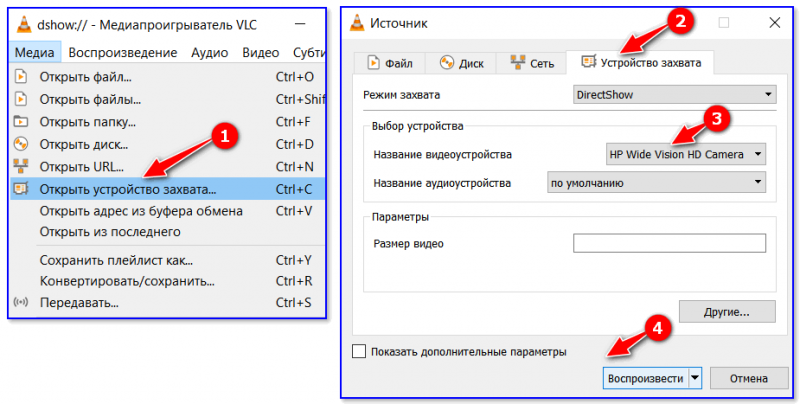
Воспроизвести устройство захвата
Если с камерой всё в порядке и Windows смогла для нее найти драйвера — в окне плеера вы должны увидеть изображение. Теперь можно двигаться дальше.
Примечание! Если камера ничего не показывает — попробуйте обновить драйвера. Кроме того, если у вас Windows 10 — зайдите в параметры ОС (Win+i) в раздел «Конфиденциальность» и проверьте, разрешена ли работа камеры.

Изображение есть, камера работает
ШАГ 3: создание трансляции
Теперь перезапускаем программу VLC (на том ПК, к которому подключена камера) и переходим в меню «Медиа/Передавать» . Далее во вкладке «Устройства захвата» указываем свою камеру и нажимаем «Поток» .
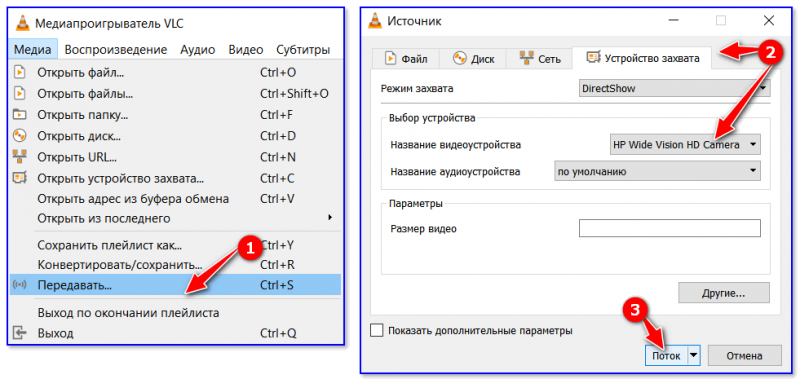
Затем нужно кликнуть по кнопке «Следующий» .
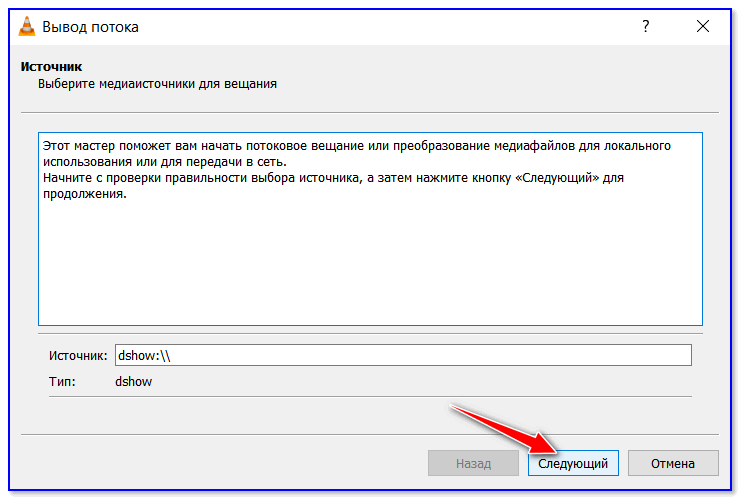
Далее выбрать назначение «HTPP» и нажать «Добавить» — когда появится еще одна вкладка поставить порт 8080 и кликнуть по «Следующий» .
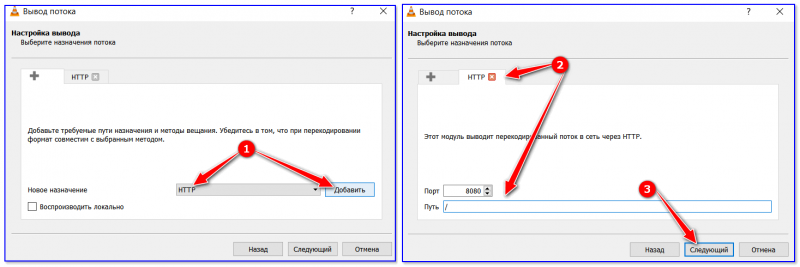
В следующем шаге настройки программа попросит указать кодек, каким будет сжиматься видео-изображение. Если вы собираетесь смотреть трансляцию с телефона — то наиболее простой вариант выбрать готовый шаблон «Video for Android» (что я и сделал).
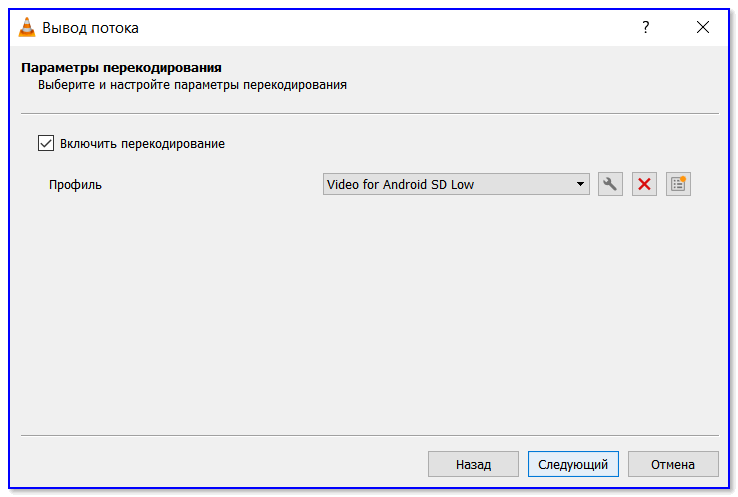
После еще раз нажать на «Поток» .
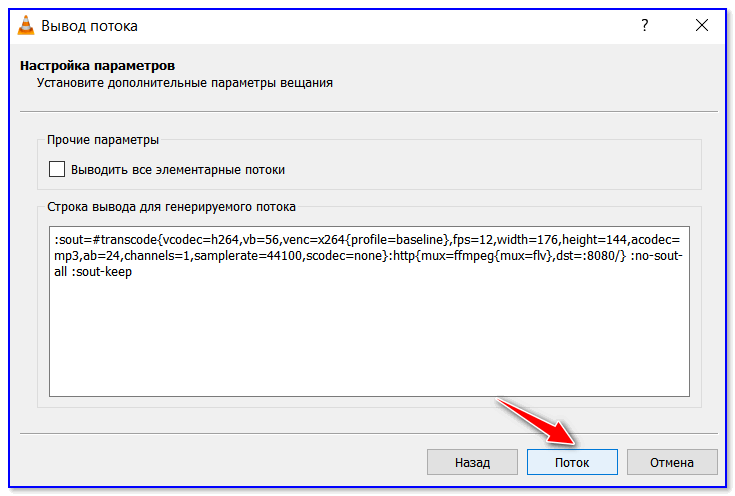
Вывод потока — старт
И, в общем-то, на этом всё. Если настройка прошла удачно, внизу окна VLC вы увидите, как начнет тикать таймер (идет трансляция). Кстати, если на камере есть светодиод — он загорится (начнет моргать), показывая активность устройства.
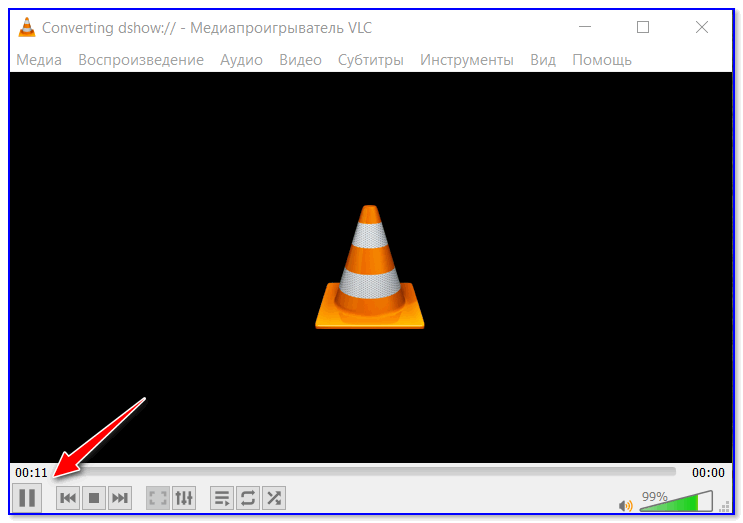
ШАГ 4: подключение к трансляции (по локальной сети и через интернет)
Сейчас большинство домашних ПК (как и офисных) подключены к сети Интернет через Wi-Fi роутер (позволяющий расшарить по Wi-Fi интернет для всех мобильных устройств) . Собственно, этот вариант в статье я и рассмотрю.
У компьютера, на котором запущена трансляция, есть 2 IP-адреса: локальный и внешний. Чтобы узнать эти IP-адреса, необходимо воспользоваться спец. утилитой Speccy.

Speccy — просмотр IP-адресов, раздел Network
Так вот, когда вы узнали эти IP-адреса (у ПК, на котором запущена трансляция с камеры), вы можете попробовать подключиться к ней по локальной сети или интернету.
Как это сделать? Запустить на другом ПК (или телефоне) VLC, перейти в «Медиа/Открыть URL» , во вкладке «Сеть» ввести адрес вида: http://192.168.0.106:8080 (либо http://92.252.220.16:8080)
где:
192.168.0.106 — это локальный IP-адрес ПК, к которому подключена камера (этот IP можно использовать, если у вас устройства подключены к одному роутеру, т.е. находятся в одной локальной сети);
8080 — порт (который мы задали в настройках трансляции в ШАГЕ 3).

Разумеется, если вы хотите смотреть трансляцию через интернет — то вводить нужно не локальный IP, а внешний (например, http://92.252.220.16:8080 ).
Скажем, подобным образом можно организовать видеонаблюдение за парковкой, где у вас стоит автомобиль (и по одной кнопке на смартфоне смотреть что с ним. ).
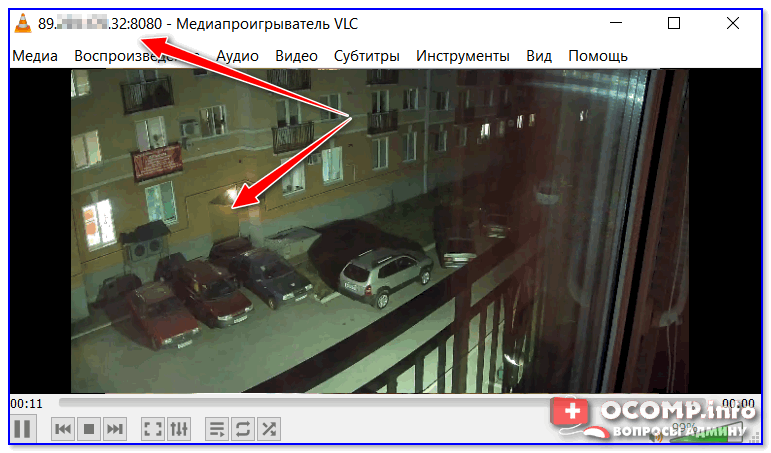
Машина под контролем
Кстати, если говорим о смартфоне — то работа с VLC на нем почти ничем не отличается от компьютерной версии (см. скриншот ниже).
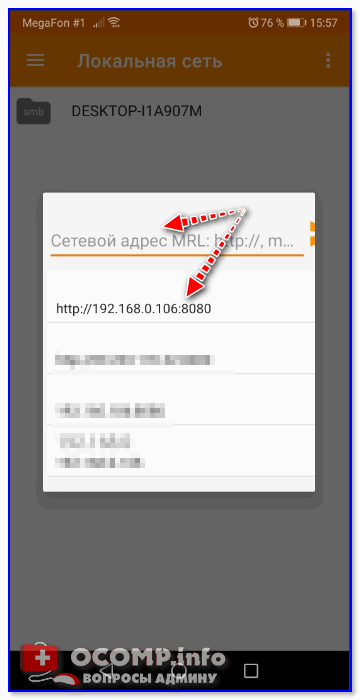
VLC для Андроид
Почему к трансляции нельзя подключиться (или она ничего не показывает)
1) Брандмауэр
В практически любом современном антивирусе есть встроенный брандмауэр (спец. программа, защищающая работу в сети). Разумеется, она блокирует подключение из вне. Самый простой вариант в этом случае — отключить на время настройки камеры антивирус (а потом создать в нем правило).
Кстати, обратите внимание, что встроенный брандмауэр в Windows также блокирует подключения к камере. Чтобы его отключить, необходимо войти в панель управления в раздел «Система и безопасность» (см. скриншот ниже).

Включение — отключение брандмауэра!
2) Не выполнен проброс портов
Большинство Wi-Fi роутеров не позволяют подключаться к компьютерам из вне (если в его настройках не оговорено иное). Т.к. в ШАГЕ 3 этой статьи мы указали порт 8080 для нашей трансляции — необходимо в настройках роутера пробросить этот порт на ПК , на котором запущена трансляция (т.е. разрешить подключаться к нему по интернету).
Сделать это можно в веб-интерфейсе роутера. Например, в роутере Tenda достаточно открыть вкладку дополнительных настроек, и:
- задать статический IP адрес для ПК, на котором идет трансляция с камеры (например, дать ему IP вида 192.168.0.106);
- в графе перенаправление портов указать IP ПК с камерой (192.168.0.106) и пробросить порт 8080 (протокол TCP). Всё!
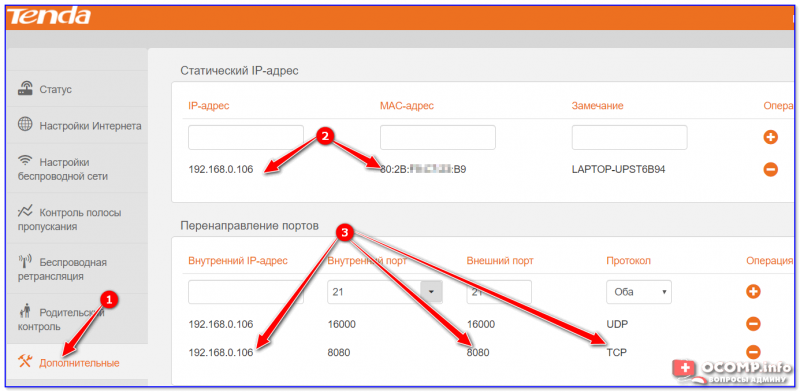
Перенаправление портов / роутер Tenda
После перезагрузки роутера — к трансляции можно подключаться как из локальной сети, так и из интернета. Более подробно о том, как пробросить порты, можете узнать в этой заметке: https://ocomp.info/kak-probrosit-portyi-na-routere.html
3) Низкая скорость доступа к сети Интернет
Для нормальной трансляции (чтобы не было лагов и зависаний) необходимо иметь высокоскоростное подключение к интернет (не ниже 10 Мбит/с).
Впрочем, сначала можно протестировать работу камеры в локальной сети, а затем «до-настроить» ее под интернет. Кстати, заметно снизить нагрузку на сеть может помочь выбор кодека (качества сжатия), которым кодируется трансляция (см. в ШАГЕ 3).
PS
Еще один момент: трансляция идет с задержкой, примерно в 10-15 сек. (кэш, буферизация и пр.). Поэтому, после того как вы нажали кнопку подключения — подождите эти самые 10-15 сек. ☝ (просто многие через 1-2 сек. закрывают VLC, и говорят: «Не работает. «).
Дополнения — всегда будут кстати.
Источник: ocomp.info